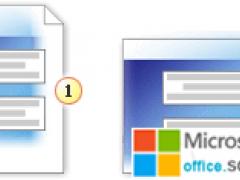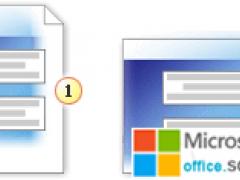许多经常用到PPT幻灯片的朋友时常都希望能够将网络上的一些视频可以插入到自己的PPT模版中,但是都不知道该如何实现。上次详细讲解了在PPT中加入视频的方法,本次我们再来讲解在PowerPoint2010中实现加入网络视频的方法。
Powerpoint2010插入土豆网在线视频方法:
①打开Powerpoint2010,选择“插入”选项卡中“媒体”选项组中的“视频”-->“来自网站的视频”;

②在弹出的“从网站插入视频”对话框中输入网络视频的地址,然后单击“插入”按钮;

③在幻灯版编辑页面上出现一个黑色视频框,通过8个控点用鼠标来调整视频合适的大小;

④选择“视频工具”-->“播放”-->“播放”进行测试,看看能否链接到网站视频;
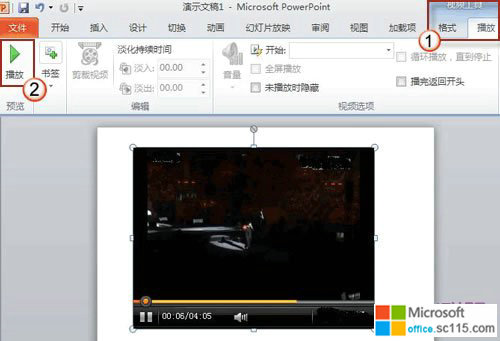
好了,到这里我们就已经将土豆网的在线视频的插入到PPT中啦!
注:如何找到网络视频的地址?
大部分视频网站都提供了视频的地址。我们可以找到一个视频,在其下有一个“贴到博客或 BBS”的按钮。单击此按钮,在展开的窗口中选择“HTML 代码”复制,即可插入到PowerPoint中了。
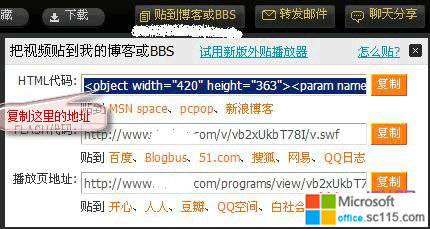
Powerpoint2010中插入土豆网在线视频教程
时间:2012-10-15 来源:office.sc115.com阅读:
次
必读
- PowerPoint2010设置:让备注信息 点击:197
- PowerPoint2010中如何将多个幻灯 点击:196
- PowerPoint2010在同一演示文稿中 点击:177
- PowerPoint2010演示文稿中的所有 点击:64
- Powerpoint2010中插入土豆网在线 点击:119
- Powerpoint2010中快速分享你的PP 点击:153
- 系统没安装Powerpoint2010 如何 点击:68
- PowerPoint2010让PPT幻灯片在网 点击:66
office教程 - office2007免费版下载 - word教程 - 网站地图